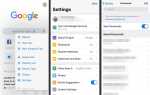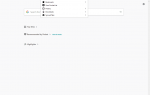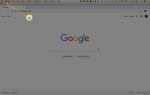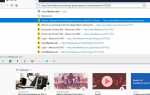Google Chrome для iPad хранит на планшете остатки вашего поведения в Интернете, включая историю посещенных вами сайтов, а также пароли, которые вы выбрали для сохранения. Кэш и файлы cookie также сохраняются и используются в будущих сеансах для улучшения работы в Интернете. Сохранение этих потенциально конфиденциальных данных обеспечивает очевидное удобство, особенно в области сохраненных паролей. К сожалению, это также может представлять угрозу конфиденциальности и безопасности для пользователя iPad.
Настройки конфиденциальности Chrome
В случае, если владелец iPad не хочет хранить один или несколько этих компонентов данных, Chrome для iOS предоставляет пользователям возможность навсегда удалить их всего несколькими нажатиями пальца. В этом пошаговом руководстве подробно описывается каждый из задействованных типов личных данных и описывается процесс их удаления с iPad.
- Откройте свой браузер.
- Нажмите Кнопка меню Chrome (три вертикально выровненные точки), расположенные в верхнем правом углу окна вашего браузера.
- Когда появится раскрывающееся меню, выберите настройки. Интерфейс настроек Chrome теперь должен отображаться.
- Найдите расширенный раздел и нажмите Конфиденциальность.
- На экране конфиденциальности выберите Очистить данные просмотра. Теперь должен появиться экран очистки данных просмотра.
На экране «Очистить данные просмотра» вы увидите следующие параметры:
- История просмотров: История ваших посещений — это запись всех посещенных вами веб-сайтов, доступных через интерфейс истории Chrome или через функцию автозаполнения в комбинации адресов браузера и панели поиска.
- Файлы cookie, данные сайта: Файл cookie — это текстовый файл, который размещается на вашем iPad при посещении определенных сайтов. Каждый файл cookie используется для сообщения веб-серверу, когда вы возвращаетесь на его веб-страницу. Файлы cookie могут быть полезны для запоминания определенных настроек на веб-сайте, а также важной информации, такой как учетные данные для входа.
- Кэшированные файлы изображений: Chrome для iPad использует свой кэш для хранения изображений, контента и URL-адресов недавно посещенных веб-страниц. Используя кеш, браузер может отображать эти страницы намного быстрее при последующих посещениях сайта, загружая изображения и т. Д. Локально из кеша вашего устройства, а не с самого веб-сервера.
- Сохраненные пароли: При вводе пароля на веб-странице для чего-либо, например вашего адреса электронной почты, Chrome для iOS обычно спрашивает, хотите ли вы запомнить пароль. Если вы выберете «да», он будет сохранен на вашем iPad, а затем предварительно заполнен при следующем посещении этой конкретной веб-страницы.
- Данные автозаполнения: В дополнение к паролям, Chrome также может хранить другие часто вводимые данные, такие как домашний адрес на вашем iPad.
Удалить всю или часть вашей личной информации
Chrome предоставляет возможность удалять отдельные компоненты данных на вашем iPad, так как вы можете не захотеть удалять всю вашу личную информацию одним махом. Чтобы назначить конкретный элемент для удаления, выберите его так, чтобы рядом с его именем ставилась синяя галочка. При повторном нажатии на частный компонент данных флажок будет снят.
Чтобы начать удаление, выберите Очистить данные просмотра. В нижней части экрана появится набор кнопок, требующий выбора Очистить данные просмотра второй раз, чтобы начать процесс.